Honor 30pro의 스크린샷을 찍는 방법
1. 에어 스크린샷 찍기: 설정 > 접근성 > 빠른 실행 > 에어 제스처로 이동하여 에어 스크린샷을 켜세요.
사용 시 손바닥이 화면을 향하도록 하고 화면에서 팔 반 정도 떨어진 곳에 잠시 놓아두세요. 화면 상단에 손 모양 아이콘이 나타나면 주먹을 쥐어 스크린샷을 찍으세요.
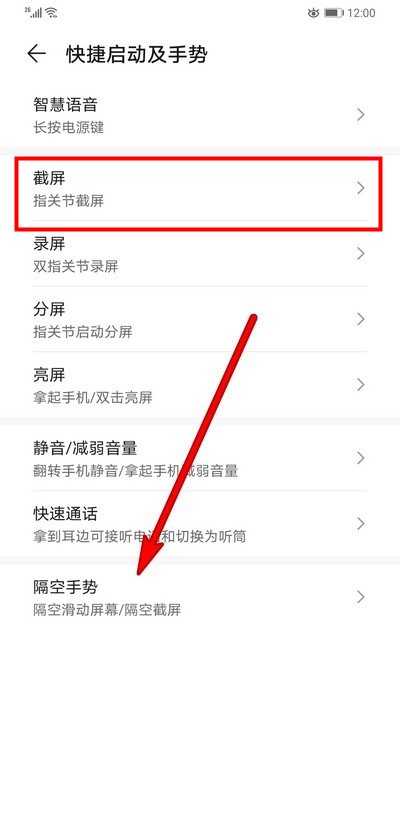
2. 너클 스크린샷: 설정 > 접근성 > 빠른 시작 및 동작으로 이동하여 스크린샷 스위치를 켜세요.
사용 시 손가락 관절 하나로 가볍게 누르고 화면을 빠르게 연속해서 두 번 탭하면 전체 화면을 캡처할 수 있습니다.
3. 키 조합을 사용하여 스크린샷을 찍으세요. 전체 스크린샷을 찍으려면 전원 버튼과 볼륨 낮추기 키를 동시에 누르세요.
4. 바로가기 스위치를 사용하여 스크린샷 찍기: 화면 상단의 상태 표시줄을 아래로 밀어 알림 패널을 꺼내고, 계속 아래로 밀어 전체 메뉴를 꺼내고, 스크린샷 버튼을 클릭하여 캡처하세요. 전체 화면.
위 내용은 Honor 30pro의 스크린샷을 찍는 방법의 상세 내용입니다. 자세한 내용은 PHP 중국어 웹사이트의 기타 관련 기사를 참조하세요!

핫 AI 도구

Undresser.AI Undress
사실적인 누드 사진을 만들기 위한 AI 기반 앱

AI Clothes Remover
사진에서 옷을 제거하는 온라인 AI 도구입니다.

Undress AI Tool
무료로 이미지를 벗다

Clothoff.io
AI 옷 제거제

AI Hentai Generator
AI Hentai를 무료로 생성하십시오.

인기 기사

뜨거운 도구

메모장++7.3.1
사용하기 쉬운 무료 코드 편집기

SublimeText3 중국어 버전
중국어 버전, 사용하기 매우 쉽습니다.

스튜디오 13.0.1 보내기
강력한 PHP 통합 개발 환경

드림위버 CS6
시각적 웹 개발 도구

SublimeText3 Mac 버전
신 수준의 코드 편집 소프트웨어(SublimeText3)

뜨거운 주제
 7345
7345
 15
15
 1627
1627
 14
14
 1352
1352
 52
52
 1265
1265
 25
25
 1214
1214
 29
29
 수정: Windows 11, 10에서 캡처 도구 알림이 누락됨
May 16, 2023 pm 06:34 PM
수정: Windows 11, 10에서 캡처 도구 알림이 누락됨
May 16, 2023 pm 06:34 PM
Snip&Sketch는 뛰어난 Windows 스크린샷 도구입니다. Microsoft는 이 도구를 사용자에게 거의 필수 불가결하게 만들기 위해 수많은 새로운 멋진 기능과 바로 가기를 추가했습니다. 그러나 스크린샷을 찍은 후 알림 패널에 미리보기 알림이 표시되지 않는 문제를 발견했을 수 있습니다! 문제의 원인이 될 수 있는 이유는 다양합니다. 따라서 더 이상 시간을 낭비할 필요 없이 다음 해결 방법에 따라 빠른 해결 방법을 찾으세요. 수정 1 – 알림 설정 확인 Snip & Sketch 알림 설정을 차단했을 수 있습니다. 1. 설정을 열어야 합니다. 따라서 Windows 키 + I 키를 동시에 누르세요. 2. 이제 왼쪽 창에서 "시스템"으로 이동합니다. 3. 오른쪽에서 모든 옵션을 클릭하세요.
 win10 컴퓨터에서 스크린샷을 찍을 때 검은 화면이 나타날 경우 대처 방법_win10 컴퓨터에서 스크린샷을 찍을 때 검은 화면이 나타나는 경우 대처 방법
Mar 27, 2024 pm 01:01 PM
win10 컴퓨터에서 스크린샷을 찍을 때 검은 화면이 나타날 경우 대처 방법_win10 컴퓨터에서 스크린샷을 찍을 때 검은 화면이 나타나는 경우 대처 방법
Mar 27, 2024 pm 01:01 PM
1. win 키 + r 키를 누르고 regedit를 입력한 후 확인을 클릭합니다. 2. 열린 레지스트리 편집기 창에서 HKEY_LOCAL_MACHINESYSTEMCurrentControlSetControlGraphicsDriversDCI를 확장하고 오른쪽에서 Timeout을 선택한 후 두 번 클릭합니다. 3. 그런 다음 [숫자 데이터]의 7을 0으로 변경하고 종료를 확인합니다.
 Redmi 13c에서 스크린샷을 찍는 방법은 무엇입니까?
Mar 04, 2024 pm 09:13 PM
Redmi 13c에서 스크린샷을 찍는 방법은 무엇입니까?
Mar 04, 2024 pm 09:13 PM
최근 많은 소비자들이 휴대폰 교체를 고려하고 있는데, Redmi13C는 매우 비용 효율적인 선택입니다. 이 폰의 성능과 구성은 훌륭합니다. 일상생활에서 활용하기 쉽도록 Redmi 13C에서 스크린샷을 찍는 방법을 간략하게 소개해드리겠습니다! Redmi 13c에서 스크린샷을 찍는 방법 1. 스크린샷을 찍는 단축키: Redmi 휴대폰의 전원 버튼과 볼륨 낮추기 키를 동시에 눌러 스크린샷을 찍습니다. 2. 제스처 스크린샷: Redmi 휴대폰의 설정을 입력하고 "추가 설정"을 찾아 "제스처 및 단축키"를 찾아 클릭한 다음 "세 손가락 풀다운" 작업을 활성화하고 스크린샷을 찍도록 설정합니다. 이렇게 하면 스크린샷을 찍어야 할 때 세 손가락으로 화면을 아래로 밀어서 스크린샷을 찍기만 하면 됩니다. 3. 알림 표시줄의 스크린샷을 찍습니다: 휴대폰 화면에서
 iPhone 스크린샷이 작동하지 않음: 해결 방법
May 03, 2024 pm 09:16 PM
iPhone 스크린샷이 작동하지 않음: 해결 방법
May 03, 2024 pm 09:16 PM
iPhone에서 스크린샷 기능이 작동하지 않나요? 스크린샷을 찍는 것은 매우 쉽습니다. 볼륨 높이기 버튼과 전원 버튼을 동시에 누르고 휴대폰 화면을 잡기만 하면 됩니다. 그러나 장치에서 프레임을 캡처하는 다른 방법이 있습니다. 수정 1 – 보조 터치 사용 보조 터치 기능을 사용하여 스크린샷을 찍습니다. 1단계 – 휴대폰 설정으로 이동합니다. 2단계 – 다음으로 탭하여 접근성 설정을 엽니다. 3단계 – 터치 설정을 엽니다. 4단계 – 다음으로 보조 터치 설정을 엽니다. 5단계 – 휴대폰에서 Assistive Touch를 켜세요. 6단계 – “상위 메뉴 사용자화”를 열어서 접근하세요. 7단계 – 이제 이러한 기능 중 하나를 화면 캡처에 연결하기만 하면 됩니다. 그러니 첫 번째를 클릭하세요.
 Lenovo ThinkPad X13 노트북에서 스크린샷을 찍는 방법: 바로 가기 키 가이드
Jan 01, 2024 pm 09:11 PM
Lenovo ThinkPad X13 노트북에서 스크린샷을 찍는 방법: 바로 가기 키 가이드
Jan 01, 2024 pm 09:11 PM
스크린샷은 화면에 있는 내용을 쉽게 캡처하고 공유할 수 있도록 해주는 컴퓨터에서 매우 일반적인 기능입니다. 컴퓨터에서 스크린샷을 찍는 방법에는 여러 가지가 있습니다. 이제 Lenovo ThinkPad X13 노트북에서 일반적으로 사용되는 스크린샷 방법을 소개하겠습니다. Lenovo ThinkPad X13 스크린샷 방법 소개 컴퓨터의 스크린샷 방법과 관련하여 다양한 옵션이 있습니다. 여기서는 ThinkPad X13의 단축키로 스크린샷을 찍는 방법과 주류 소프트웨어로 스크린샷을 찍는 방법을 중점적으로 살펴보겠습니다. ThinkPadX13은 간단한 단축키 스크린샷 기능을 제공합니다. 현재 화면 내용의 스크린샷을 클립보드에 저장하려면 Fn 키와 PrtSc 키만 누르면 됩니다. 그런 다음 그림판과 같은 사진 편집 소프트웨어를 열 수 있습니다.
 Mac 스크린샷을 WeChat으로 보내는 방법
Feb 06, 2024 am 09:55 AM
Mac 스크린샷을 WeChat으로 보내는 방법
Feb 06, 2024 am 09:55 AM
Mac 스크린샷을 WeChat으로 보내는 방법 먼저 데스크탑에서 런치패드를 찾아 열고 WeChat을 찾은 다음 WeChat을 클릭하여 로그인하고 마지막으로 팝업 환경설정에서 단축키 설정 창에 들어갑니다. Mac 스크린샷을 WeChat으로 보내는 방법 1. 데스크탑에서 런치패드를 찾으세요. 2. 그런 다음 위챗을 찾으세요. 3. 위챗에 로그인하려면 클릭하세요. 4. 로그인 후 컴퓨터 페이지 왼쪽 상단에서 WeChat 옵션을 찾아 엽니다. 5. 그런 다음 팝업 메뉴의 기본 설정 옵션으로 이동하여 단축키 설정 창으로 이동합니다. 마지막으로 단축키 설정 페이지에서 스크린샷 기능을 찾아 키를 설정합니다.
 Win8에서 바로가기 키를 사용하여 스크린샷을 찍는 방법은 무엇입니까?
Mar 28, 2024 am 08:33 AM
Win8에서 바로가기 키를 사용하여 스크린샷을 찍는 방법은 무엇입니까?
Mar 28, 2024 am 08:33 AM
Win8에서 바로가기 키를 사용하여 스크린샷을 찍는 방법은 무엇입니까? 일상적으로 컴퓨터를 사용하다 보면 화면에 표시되는 콘텐츠의 스크린샷을 찍어야 하는 경우가 많습니다. Windows 8 시스템 사용자의 경우 단축키를 통해 스크린샷을 찍는 것이 편리하고 효율적인 작업 방법입니다. 이 기사에서는 Windows 8 시스템에서 스크린샷을 찍는 데 일반적으로 사용되는 몇 가지 바로 가기 키를 소개하여 보다 빠르게 스크린샷을 찍는 데 도움을 줍니다. 첫 번째 방법은 "Win 키 + PrintScreen 키" 키 조합을 사용하여 전체 작업을 수행하는 것입니다.
 '스타블레이드' 세 주인공의 새 포스터 공개, 몸에 딱 붙는 젤코트로 여주인공 자태 뽐내
Feb 09, 2024 pm 03:12 PM
'스타블레이드' 세 주인공의 새 포스터 공개, 몸에 딱 붙는 젤코트로 여주인공 자태 뽐내
Feb 09, 2024 pm 03:12 PM
최근 액션 어드벤처 게임 '스타블레이드'가 히로인 이브, 릴리, 아담이 등장하는 새로운 메인뷰를 공개했다. 『스타 블레이드』의 이야기는 외계 식민지에서 온 전사 이브가 갑자기 나타난 인류의 옛 적 네티바를 물리치기 위해 지구로 오라는 명령을 받는 순간부터 시작된다. 네티바는 알파와 엘더로 구성된 우월한 종족의 명령에 따라 인간을 공격하는 것으로 보입니다. 황폐해진 세상에서 주인공 이브는 지구에 남은 생존자 아담과 소어팀의 전 멤버였던 릴리를 만난다. 그들은 Netiba를 상대로 나란히 싸웠습니다. 이 게임은 PS5용으로 4월 26일 출시될 예정이다. 추후 PC로도 출시될 예정이다.




